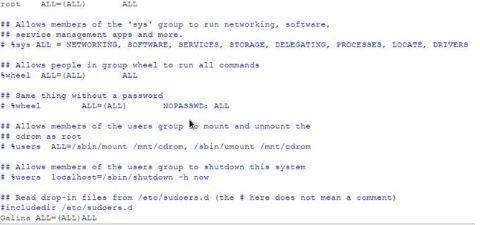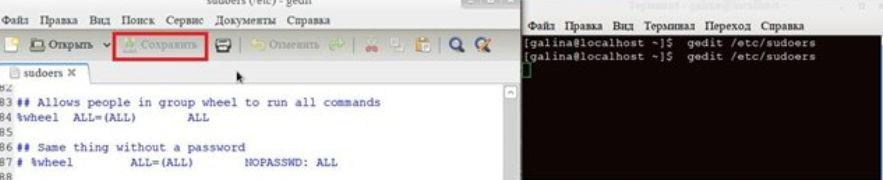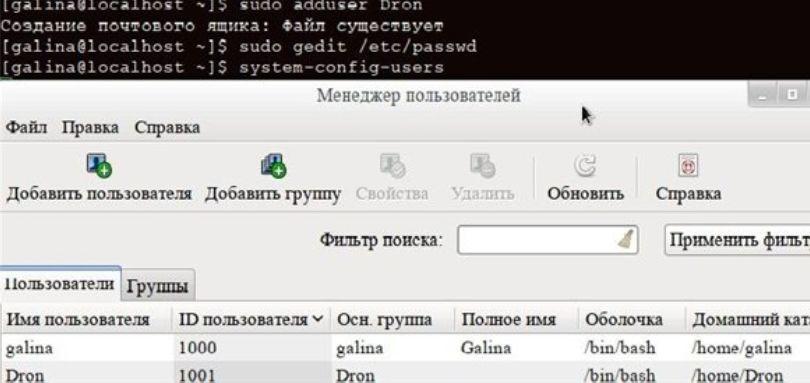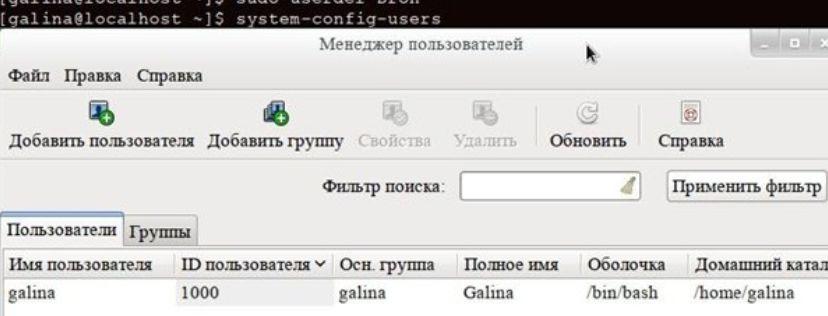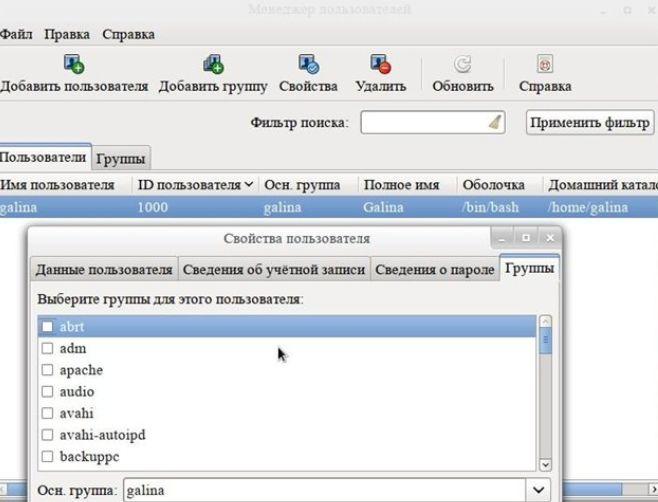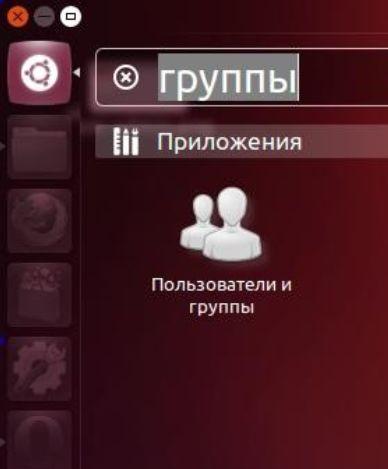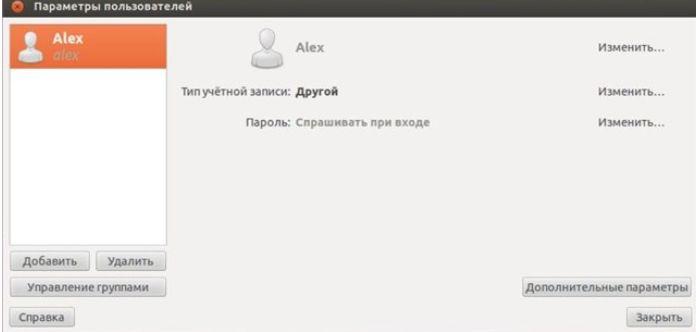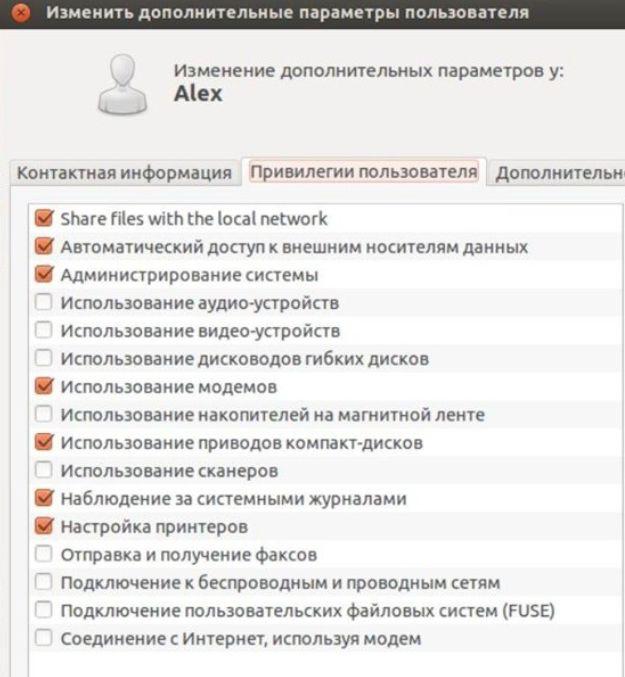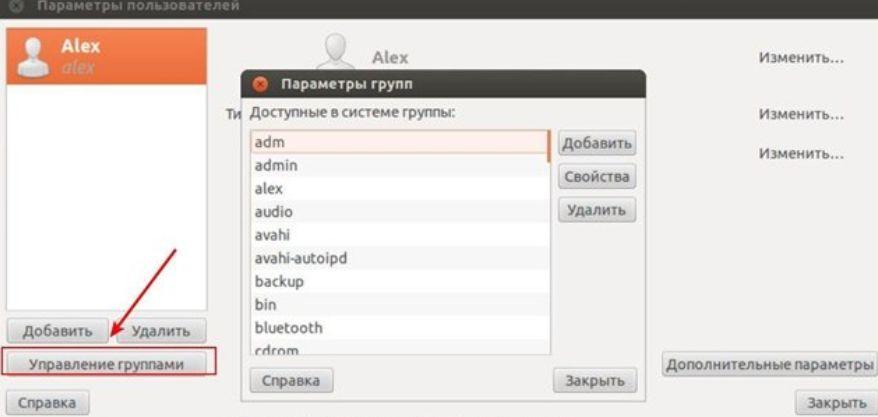Как сделать пользователя администратором linux
В операционных системах семейства Linux реализован принцип разграничения пользовательских привилегий, то есть у разных учетных записей разный объем прав доступа к каталогам, файлам и программам. Максимальными правами наделена встроенная учетная запись root. Вновь создаваемые пользовательские аккаунты обычно существенно ограничены в доступе к системным конфигурационным файлам, управлении сервисами, установке и удалении программных пакетов. При этом работа в операционной системе под учетной записью root настоятельно не рекомендуется, прежде всего в целях безопасности. В этом случае на помощь приходит утилита командной строки sudo.
Команда sudo позволяет запускать отдельные команды с повышением привилегий (по умолчанию с правами root) пользуясь непривилегированной учетной записью. Давайте разберемся, что же требуется для работы этой утилиты.
Установка и настройка
В ОС Ubuntu sudo включена по умолчанию, а в Debian, если в процессе установки не был выбран соответствующий пакет, скорее всего будет следующая картина:
Значит, требуется установить недостающий пакет. Обновляем информацию о репозиториях и устанавливаем sudo:
apt-get update
apt-get install sudo
Дожидаемся окончания процесса:

Скриншот №1. Процесс установки sudo
После успешной установки потребуется сконфигурировать sudo, определив, какие пользователи или группы смогут использовать повышение привилегий и в каком объеме. Все эти настройки хранятся в конфигурационном файле /etc/sudoers, однако вносить в него изменения напрямую настоятельно не рекомендуется. Для этих целей используется специальная команда:
которая запускает текстовый редактор с конфигурационным файлом:

Скриншот №2. Текстовый редактор
За предоставление прав здесь отвечают две строки:
root ALL=(ALL:ALL) ALL
%sudo ALL=(ALL:ALL) ALL
Первая строка назначает права для учетной записи root, вторая устанавливает права для членов группы sudo, которая была создана при установке пакета (знак % перед названием означает, что имя относится к группе пользователей). Соответственно, у нас есть два основных способа предоставить пользовательской учетной записи право использовать sudo:
Добавить учетную запись пользователя (например, user) в группу sudo на сервере:
usermod –a –G sudo user
После изменения членства в группе, потребуется заново авторизоваться в этой учетной записи для применения новой конфигурации. Данный метод рекомендуется в тех случаях, когда пользователю необходимо предоставить полные права.
Создать в файле новую запись, например, для учетной записи user. Мы добавляем строку по аналогии с root:
user ALL=(ALL:ALL) ALL
Добавлять новую запись рекомендуется в тех случаях, когда список привилегий будет корректироваться (об этом чуть позднее). Если мы внесли изменения в файл, нужно их сохранить нажатием сочетания клавиш Ctrl-O и выйти из редактора — Ctrl-X.
Теперь можно проверить корректность работы:
user@debian10:~$ sudo cat /etc/sudoers
[sudo] password for user:
Команда sudo запрашивает пароль текущего пользователя (в данном случае это user) — вводим его, и, если все сделано правильно, мы увидим содержание системного конфигурационного файла.
Тонкая настройка
Таким образом, обычный пользователь может запускать команды с правами учетной записи root не зная ее пароль. Это очень удобно, но может быть небезопасно — есть ли возможность ограничить круг команд, которые можно исполнять посредством sudo? Да, и поможет нам в этом тот же самый конфигурационный файл. Снова запускаем visudo и разбираемся дальше. Нас интересуют параметры, указанные после имени пользователя:

Скриншот №3. Настройки ограничения команд
Разберем их подробнее:
- ALL=(ALL:ALL) ALL — первый параметр определяет к какому хосту применяется конфигурация. При использовании выделенного сервера параметр можно оставить без изменений;
- ALL=(ALL:ALL) ALL — параметры в скобках определяют с полномочиями какого пользователя (первый параметр) и/или группы (второй параметр) будет выполняться команда. По умолчанию sudo выполняет команду от имени root, однако при запуске с ключом –u можно указать другую учетную запись, а с ключом –g другую группу, чьи полномочия будут использованы при запуске;
- ALL=(ALL:ALL) ALL — третий параметр определяет к каким файлам и командам относятся данные настройки.
Исходя из вышесказанного, при необходимости определить перечень разрешенных команд заменяем последний параметр ALL тем, что нам требуется, перечисляя команды через запятую. Например, строка:
user ALL=(ALL:ALL) /sbin/shutdown –r, /bin/cat
дает право пользователю user с помощью sudo осуществлять перезагрузку сервера командой sudo /sbin/shutdown –r и просматривать файлы с помощью sudo /bin/cat. Другие команды через sudo выполняться не будут. Например, при попытке выключить сервер командой sudo /sbin/shutdown –h, получим ответ:
Sorry, user user is not allowed to execute '/sbin/shutdown -h' as root on debian10.
Полезное
Увидеть список привилегий можно, запустив sudo –l (будет отображен список для текущего пользователя), либо sudo –l –U user (будет отображен список привилегий пользователя user):

Скриншот №4. Список привилегий пользователя
В состав sudo входит команда sudoedit, которая запускает текстовый редактор с указанным файлом сразу с повышенными привилегиями, то есть вместо команды:
sudo nano /etc/network/interfaces
Если требуется длительная работа в режиме повышенных привилегий и вводить sudo для каждой команды неудобно, можно запустить через sudo экземпляр командного интерпретатора:
и продолжить работу в нем — все команды будут запускаться с повышенными правами. По завершении работы выходим из интерпретатора командой exit.
Никогда не выполняйте под правами администратора пользовательскую работу! Бороздить бескрайние просторы интернета, читать и отправлять почту, набирать текстовые документы и рисовать изображения — всё это можно и нужно делать под правами обычного пользователя!
Можно не входить в систему как root и даже не использовать утилиты sudo или su — достаточно на часто запускаемые файлы установить бит SUID, и тогда пользователю, запускающему эти программы многое станет доступно без поднятия привилегий. Ни в коем случае так нельзя делать! Использование битов SUID/SGID должно быть под полным запретом в Вашей практике!
Утилиты su и sudo
Команда su позволяет изменить привилегии на любого имеющегося в системе пользователя, в связи с чем синтаксис команды следующий:
Из опций наиболее значимой является:
- для РЕД ОС 7.1 или 7.2:
- для РЕД ОС 7.3 и старше:
Следовательно, если какая-то программа или команда захочет что-то записать в домашнюю папку, то она сделает это в каталоге /home/ivanov, но владельцем файла установит уже пользователя root, что потом при работе с правами пользователя ivanov не позволит этот файл редактировать, удалить и т. д. Совсем плохо, если этим файлом окажется какой-то из файлов конфигурации.
Поэтому, запомните как ещё одно правило:
Пример, демонстрирующий различие в переменных окружения между su и su - :
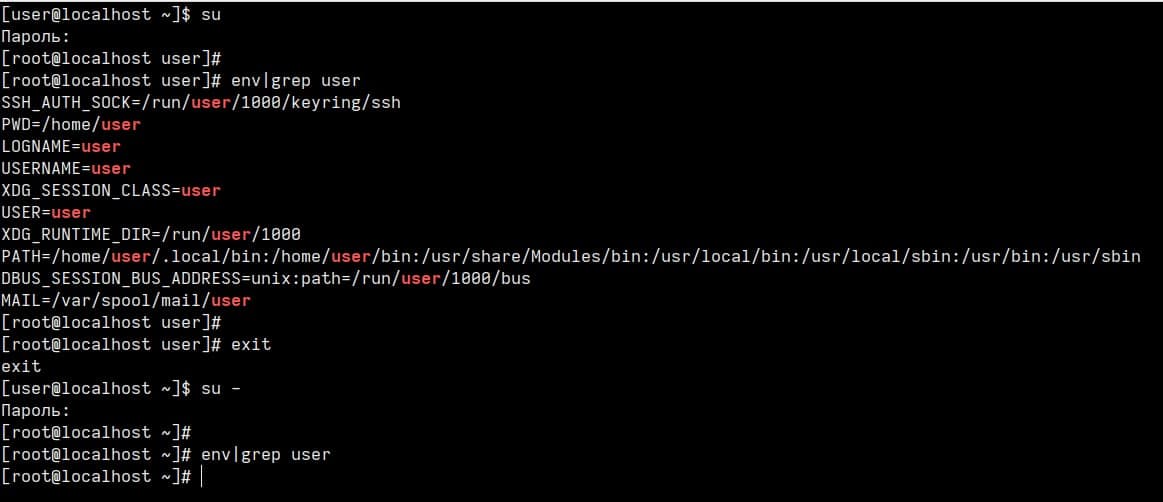
При первом использовании команды sudo будет выведено экран следующее предупреждение:


Если пользователь, которому менялось членство в группах, находился в системе, то необходимо завершить сеанс работы и войти в систему заново. После этого использование утилиты sudo станет возможным. Соответственно, если необходимо убрать у пользователя право пользоваться командой sudo, то достаточно удалить его из группы wheel.
Ниже приведена таблица различий использования команд su и sudo.

Если вы нашли ошибку, пожалуйста, выделите текст и нажмите Ctrl+Enter.
Заявка на расчет стоимости
Заявка на приобретение технической поддержки
Стать партнером
Заявка на производственную практику в РЕД СОФТ
Вы будете получать только актуальную информацию по обновлению безопасности
Подписываясь на уведомления, вы соглашаетесь с условиями обработки персональных данных.
Использование Пользователем Сайта означает безоговорочное согласие с настоящей Политикой и указанными в ней условиями обработки персональных данных. В случае несогласия с данной Политикой использование Сайта должно быть немедленно прекращено.
При заполнении формы на Сайте Пользователь тем самым подтверждает:
- что все указанные им данные принадлежат лично ему;
- что им внимательно и в полном объеме прочитаны условия настоящей Политики в отношении обработки его персональных данных, и они ему понятны;
- на обработку Сайтом предоставляемых в составе информации персональных данных;
- на передачу своих персональных данных партнерам Компании;
- дает согласие на получение информационной рассылки Сайта.
2. Согласие Пользователя признается бессрочным и исполненным в простой письменной форме, на обработку следующих персональных данных:
- фамилия, имя, отчество;
- год рождения;
- место проживания (город, область);
- номер телефона;
- адрес электронной почты (E-mail).
Пользователь предоставляет Компании право осуществлять следующие действия с персональными данными:
- сбор и накопление;
- хранение;
- уточнение (обновление, изменение);
- использование;
- уничтожение;
- обезличивание.
3. Пользователь имеет право отозвать свое согласие посредством составления соответствующего письменного документа, который может быть направлен Пользователем в адрес Компании по электронной почте/по почте заказным письмом с уведомлением о вручении либо вручен лично под расписку уполномоченному представителю Компании. В случае получения письменного заявления об отзыве согласия на обработку персональных данных Компания обязана прекратить их обработку.
4. Компания обязуется приложить все усилия для обеспечения конфиденциальности данных, размещенных Пользователем посредством Сайта, на весь период использования Сайта Пользователем.
5. Персональные данные Пользователя никогда, ни при каких условиях не будут переданы третьим лицам, за исключением случаев, связанных с исполнением действующего законодательства.
6. Пользователь осознает, что в результате сбоя, технических неисправностей, действий третьих лиц, в том числе (но не ограничиваясь) вирусной или хакерской атаки, данные Пользователя, размещенные на Сайте, могут стать доступны третьим лицам. Пользователь обязуется не предъявлять требований к Компании о возмещении убытков (ущерба), возникших в связи с этим.
8. Компания имеет право вносить изменения в настоящую Политику. При внесении изменений в актуальной редакции указывается дата последнего обновления. Новая редакция Политики вступает в силу с момента ее размещения, если иное не предусмотрено новой редакцией.
При развертывании нового приложения в продуктовой среде возникает множество нежданных ошибок, большая часть из них - ошибки прав доступа. Примерно полгода назад собрал информацию в данном по посте. Наконец-то дошли руки довести до ума, так что представляю на суд.
Основные правила управления доступом
Объекты (например, файлы и процессы) имеют владельцев. Владельцы обладают обширным (но необязательно неограниченным) контролем над своими объектами.
- Вы являетесь владельцами новых объектов, создаваемых вами.
- Пользователь root с особыми правами, известный как суперпользователь, может действовать как владелец любого объекта в системе.
- Только суперпользователь может выполнять административные операции особого значения.
Владельцем файла всегда является один человек, тогда как в группу владельцев могут входить несколько пользователей. По традиции информация о группах хранилась в файле /etc/group .
Основное
Пользователь - это любой кто пользуется компьютером.
Под каждого пользователя, создается свой каталог, пользователю назначается командная оболочка (командный интерпретатор, используемый в операционных системах семейства UNIX). Например: /bin/bash, /bin/zsh, /bin/sh и другие.
Каждому пользователю назначается идентификационный номер (User ID). Сокращенно номер обозначается как UID, является уникальным идентификатором пользователя. Операционная система отслеживает пользователя именно по UID, а не по их имени.
Также, каждому пользователю назначается пароль для входа в систему.
Каждый пользователь принадлежит минимум к одной или нескольким группам.
Помимо пользователей, существуют группы. Так же как и пользователь, группа обладает правам доступа к тем или иным каталогам, файлам, периферии. Для каждого файла определён не только пользователь, но и группа. Группы группируют пользователей для предоставления одинаковых полномочий на какие-либо действия.
Каждой группе назначается идентификационный номер (group ID). Сокращённо GID, является уникальный идентификатором группы. Принадлежность пользователя к группе устанавливается администратором.
Управление пользователями
Просмотр
Вся информация о пользователях хранится в файле /etc/passwd .
Каждый аккаунт занимает одну строку, в формате account:password:UID:GID:GECOS:directory:shell
- account — имя пользователя.
- password — зашифрованный пароль пользователя.
- UID — идентификационный номер пользователя.
- GID — идентификационный номер основной группы пользователя.
- GECOS — необязательное поле, используемое для указания дополнительной информации о пользователе (например, полное имя пользователя).
- directory — домашний каталог ($HOME) пользователя.
- shell — командный интерпретатор пользователя (обычно /bin/sh).
Получение информации о пользователях
- w – вывод информации (имя пользователя, рабочий терминал, время входа в систему, информацию о потребленных ресурсах CPU и имя запущенной программы) о всех вошедших в систему пользователях.
- who – вывод информации (имя пользователя, рабочий терминал, время входа в систему) о всех вошедших в систему пользователях.
- who am i или whoami или id – вывод вашего имени пользователя.
- users – вывод имен пользователей, работающих в системе.
- id – вывод о идентификаторах пользователя: его uid, имя_пользователя, gid и имя первичной группы и список групп в которых состоит пользователь
- groups – вывод списка групп в которых состоит пользователь.
Добавление пользователя
Добавление пользователя осуществляется при помощи команды useradd.
sudo useradd vasyapupkin
- -b Базовый каталог. Это каталог, в котором будет создана домашняя папка пользователя. По умолчанию /home.
- -с Комментарий. В нем вы можете напечатать любой текст.
- -d Название домашнего каталога. По умолчанию название совпадает с именем создаваемого пользователя.
- -e Дата, после которой пользователь будет отключен. Задается в формате ГГГГ-ММ-ДД. По умолчанию отключено.
- -f Количество дней, которые должны пройти после устаревания пароля до блокировки пользователя, если пароль не будет изменен (период неактивности). Если значение равно 0, то запись блокируется сразу после устаревания пароля, при -1 - не блокируется. По умолчанию -1.
- -g Первичная группа пользователя. Можно указывать как GID, так и имя группы. Если параметр не задан будет создана новая группа название которой совпадает с именем пользователя.
- -G Список вторичных групп в которых будет находится создаваемый пользователь
- -k Каталог шаблонов. Файлы и папки из этого каталога будут помещены в домашнюю папку пользователя. По умолчанию /etc/skel.
- -m Ключ, указывающий, что необходимо создать домашнюю папку. По умолчанию домашняя папка не создается.
- -p Зашифрованный пароль пользователя. По умолчанию пароль не задается, но учетная пользователь будет заблокирован до установки пароля.
- -s Оболочка, используемая пользователем. По умолчанию /bin/sh.
- -u Вручную задать UID пользователю.
Если при создании пользователя не указываются дополнительные ключи, то берутся настройки по умолчанию. Посмотерть настройки по-умолчанию можно с помощью команды useradd -D .
Если вас не устраивают такие настройки, вы можете поменять их выполнив sudo useradd -D -s /bin/bash , где -s это ключ из таблицы выше.
Изменение пользователя
Изменение параметров пользователя происходит с помощью утилиты usermod. Пример использования:
sudo usermod -c "Эта команда поменяет комментарий пользователю" vasyapupkin
Изменить пароль пользователю можно при помощи утилиты passwd.
sudo passwd vasyapupkin
Утилита passwd может использоваться и обычным пользователем для смены пароля.
Основные ключи passwd:
- -d Удалить пароль пользователю. После этого пароль будет пустым, и пользователь сможет входить в систему без предъявления пароля.
- -e Сделать пароль устаревшим. Это заставит пользователя изменить пароль при следующем входе в систему.
- -i Заблокировать учетную запись пользователя по прошествии указанного количества дней после устаревания пароля.
- -n Минимальное количество дней между сменами пароля.
- -x Максимальное количество дней, после которого необходимо обязательно сменить пароль.
- -l Заблокировать учетную запись пользователя.
- -u Разблокировать учетную запись пользователя.
Установка пустого пароля пользователя
Супер пользователь с помощью утилит командной строки passwd и usermod или путем редактирования файла /etc/shadow может удалить пароль пользователь, дав возможность входить в систему без указания пароля.
sudo passwd -d vasyapupkin или sudo usermod -p "" vasyapupkin
После этого имеет смысл принудить пользователя установить себе новый пароль при следующем входе в систему.
sudo passwd -e vasyapupkin
Удаление пользователя
Для того, чтобы удалить пользователя воспользуйтесь утилитой userdel.
sudo userdel vasyapupkin
- -f Принудительно удалить пользователя, даже если он сейчас работает в системе.
- -r Удалить домашний каталог пользователя.
Управление группами
Создание группы
Программа groupadd создаёт новую группу согласно указанным значениям командной строки и системным значениям по умолчанию.
sudo groupadd testgroup
- -g Установить собственный GID.
- -p Пароль группы.
- -r Создать системную группу.
Изменение группы
Сменить название группы, ее GID или пароль можно при помощи groupmod.
- -g Установить другой GID.
- -n Новое имя группы.
- -p Изменить пароль группы.
Удаление группы
Утилита groupdel не имеет никаких дополнительных параметров.
sudo groupdel testgroup
Управление пользователями группы
Для управления пользователями группы используется утилита gpasswd. Чтобы занести пользователя в группу:
gpasswd -a [user] [group]
Вывод пользователя из группы:
gpasswd -d [user] [group]
Файлы конфигурации
/etc/passwd
В файле /etc/passwd, который упоминался ранее, хранится вся информация о пользователях кроме пароля. Одна строка из этого файла соответствует описанию одного пользователя. Примерное содержание строки таково:
Строка состоит из нескольких полей, каждое из которых отделено от другого двоеточием. Значение каждого поля:
- vasyapupkin Имя пользователя для входа в систему.
- x Необязательный зашифрованный пароль.
- 1000 Числовой идентификатор пользователя (UID).
- 1000 Числовой идентификатор группы (GID).
- Vasya Pupkin Поле комментария
- /home/vpupkin Домашний каталог пользователя.
- /bin/bash Оболочка пользователя.
Второе и последнее поля необязательные и могут не иметь значения.
/etc/group
В /etc/group, как очевидно из названия хранится информация о группах. Она записана в аналогичном /etc/passwd виде:
Строка состоит из нескольких полей, каждое из которых отделено от другого двоеточием. Значение каждого поля:
- vasyapupkin Название группы
- x Необязательный зашифрованный пароль.
- 1000 Числовой идентификатор группы (GID).
- vasyapupkin,petya Список пользователей, находящихся в группе.
В этом файле второе и четвертое поля могут быть пустыми.
/etc/shadow
Файл /etc/shadow хранит в себе пароли, по этому права, установленные на этот файл, не дают считать его простому пользователю. Пример одной из записей из этого файла:
- vasyapupkin Имя пользователя для входа в систему.
- xxx Необязательный зашифрованный пароль.
- 15803 Дата последней смены пароля.
- 0 Минимальный срок действия пароля.
- 99999 Максимальный срок действия пароля.
- 7 Период предупреждения о пароле.
- [пусто] Период неактивности пароля.
- [пусто] Дата истечения срока действия учётной записи.
Sudo и su
Зная чей-либо пароль, можно непосредственно зарегистрироваться в системе под его именем, введя команду su имя_пользователя .
Программа su служит для выполнения от имени указанного пользователя (по умолчанию — root) указанной команды/программы (по умолчанию — той программы, что определена в качестве оболочки (shell) для указанного пользователя) и запрашивает она пароль указанного пользователя.
О программе sudo можно сказать почти то же самое, за двумя исключениями:
Управление доступом
У каждого объекта в Linux есть свой идентификатор, а так же права доступа, применяемые к данному идентификатору. Идентификатор есть у пользователя - UID, у группы - GID, у файла - inode.
Собственно inode является, как идентификатором файла/каталога, так и сущностью, которая содержит в себе информацию о файле/каталоге. Например такую, как: принадлежность к владельцу/группе, тип файла и права доступа к файлу.
Для каждого объекта файловой системы в модели полномочий Linux есть три типа полномочий:
- Полномочия чтения (r от read).
- Записи (w от write).
- Выполнения (x от execution).
В полномочия записи входят также возможности удаления и изменения объекта. Право выполнения можно установить для любого файла. Потенциально, любой файл в системе можно запустить на выполнение, как программу в Windows. В Linux является ли файл исполняемым или нет, определяется не по его расширению, а по правам доступа. Кроме того, эти полномочия указываются отдельно для владельца файла, членов группы файла и для всех остальных.
Собрав вышесказанное в кучу, то есть представив 3 правила (rwx) для трех групп (владелец, группа, остальные) запись прав доступа будет выглядеть вот так: rwx rwx rwx . Пример прав директории:
Кроме указанного представления полномочий доступа (символьного), существует так же и числовое представление. Для общего понимания, приведу таблицу соответствия числового (двоичного и десятичного) значения прав доступа и буквенного:
| владелец | группа | остальные | |
|---|---|---|---|
| буквенное | rwx | r-x | r– |
| двоичное | 111 | 101 | 100 |
| двоичное в десятичных | 421 | 401 | 400 |
| десятичное | 7 | 5 | 4 |
Управление правами доступа
Управление правами доступа происходит с помощью команды chmod, управление владельцем файла происходит с помощью команды chown. Синтаксис команд следующий:
- [к_какой_группе_прав] может быть:
- u (от user) - владелец-пользователь.
- g (от group) - владелец-группа.
- o (от other) - остальные пользователи.
- a (от all) - все вышеперечисленные группы вместе.
- + - добавить.
- - - убрать.
- = - присвоить указанное.
- r - чтение.
- w - запись.
- x - выполнение.
Использование команды chown выглядит следующим образом: chown user:group file (-R рекурсивно)
Права доступа к символьным ссылкам
Если посмотреть на права символьных ссылок, то они всегда выглядят так: rwxrwxrwx. Дело в том, что права на символьную ссылку не имеют особого значения. При использования ссылки драйвер файловой системы пересчитывает реальный путь к файлу и применяет права доступа, определенные для реального пути уже без учета символьной ссылки.
Специальные атрибуты
- Sticky bit - бит закрепления в памяти.
Сегодня sticky bit используется в основном для каталогов, чтобы защитить в них файлы. В такой каталог может писать ЛЮБОЙ пользователь. Из такой директории пользователь может удалить только те файлы, владельцем которых он является. Примером может служить директория /tmp , в которой запись открыта для всех пользователей, но нежелательно удаление чужих файлов.
Атрибут исполняемого файла, позволяющий запустить его с правами владельца. В Unix-подобных системах приложение запускается с правами пользователя, запустившего указанное приложение. Это обеспечивает дополнительную безопасность так как процесс с правами пользователя не сможет получить доступ на запись к важным системным файлам, например /etc/passwd, который принадлежит суперпользователю root. Если на исполняемый файл установлен бит suid, то при выполнении эта программа автоматически меняет “эффективный userID” на идентификатор того юзера, который является владельцем этого файла. То есть, не зависимо от того - кто запускает эту программу, она при выполнении имеет права хозяина этого файла.
- SGID - он же Set Group ID. Аналогичен SUID, но относится к группе. При этом, если для каталога установлен бит SGID, то создаваемые в нем объекты будут получать группу владельца каталога, а не пользователя.
Хотелось бы так же провести аналогию с ОС Windows. В указанной операционной системе права регулируются на основе списков ACL. В Linux тоже такое возможно, это реализуется с помощью пакета acl, но данный вопрос в текущей теме я рассматривать не буду. Еще одно важное замечание! В Windows можно определить права доступа на каталог, и они автоматически распространяются на все файлы и поддиректории (если вы явно не указали иного). В Linux права доступа сохраняются в inode файла, и поскольку inode у каждого файла свой собственный, права доступа у каждого файла свои. Так же, права доступа пользователя и группы не суммируются, как в Windows. Если программа выполняется с правами пользователя и группы, которым принадлежит файл — работают только права хозяина файла.
Исполняемый файл с установленным атрибутом suid является “потенциально опасным”. Без установленного атрибута, файл не позволит обычному пользователю сделать то, что выходит за пределы прав пользователя (пример, программа passwd позволяет пользователю изменить только собственный пароль). Но, даже незначительная ошибка в такой программе может привести к тому, что злоумышленник сможет заставить её выполнить ещё какие-нибудь действия, не предусмотренные автором программы. Стоит очень осторожно относиться к данным атрибутам! Как найти в системе файлы с атрибутом SIUD и др.
При создании новой директории в директории с уже установленным SGID-битом, у созданной директории SGID-бит устанавливается автоматически!
Обозначение атрибутов Sticky, SUID, SGID
Специальные права используются довольно редко, поэтому при выводе программы ls -l символ, обозначающий указанные атрибуты, закрывает символ стандартных прав доступа. Пример: rwsrwsrwt, где s - SUID, s - SGID, t - Sticky. В приведенном примере не понятно, rwt — это rw- или rwx? Определить, стоит ли символ стандартных прав доступа под символами s и t - просто. Если t маленькое, значит x установлен. Если T большое, значит x не установлен. То же самое правило распространяется и на s.
В числовом эквиваленте данные атрибуты определяются первым символом при четырехзначном обозначении (который часто опускается при назначении прав), например в правах 1777 - символ 1 обозначает sticky bit. Остальные атрибуты имеют следующие числовое соответствие:
- 1 - sticky bit
- 2 - SGID
- 4 - SUID
Права доступа по-умолчанию для вновь создаваемых объектов файловой системе.
В Linux, при создании какого-либо файла или каталога предоставляемые права определяются по определенному алгоритму (формуле). Не вдаваясь в подробности и для большего понимания сути скажу, что есть исходные права доступа:
- 0666 - для файлов.
- 0777 - для каталогов.
Есть такая штука как umask, которая задана для каждого пользователя и хранится в виде строчки umask в файле .bash_profile. Итого, у вновь создаваемого каталога будут права равные исходным правам доступа - umask.
Узнать текущий umask можно, введя команду umask без параметров. Пример:
Как видно из примера, umask установлен 0022, исходные права доступа равны 0666 - для файлов и 0777 - для каталогов. В результате получаем:
Сразу оговоримся, что в каком бы дистрибутиве Вы не работали (будь то Mint, Debian , Ubuntu , Fedora , Mandriva , Slackware , Gentoo и т.д. и т.п. – сейчас различных дистрибутивов линукса насчитывается порядка 600 или даже больше, если не считать совсем уж мелкие проекты), суть этой работы не изменится. Отличаться могут команды, потому как используются разные менеджеры пакетов. Сегодня мы более подробно затронем такие понятия как:
- Кто же такой суперпользователь,
- Что такое пользователи и группы в Linux- системах.
Прежде чем начать повествование, надо себе представлять, что Linux - это таки многопользовательская операционная система. Что такое многопользовательская система, думаю, знает каждый, но все же повторюсь для тех, кто не совсем знаком с этим понятием.
Всякое-разное о многопользовательской Linux и администраторском аккаунте Root
1. Многопользовательская система
Итак, еще раз. Linux является многозадачной многопользовательской (сколько много мног'ов :)) операционной системой. Это означает, что одновременно с системой могут работать несколько пользователей, да и каждый из них может запускать несколько приложений. И при этом, например, Вы можете зайти в систему локально, а другой пользователь – удаленно, воспользовавшись протоколами удаленного доступа ( telnet, ssh, ftp ).Это очень удобно. Приведем пример, чтобы было понятно, о чем идет речь. Предположим, Вам понадобилось распечатать документ, который есть на рабочем компьютере, а на домашнем его нет. При наличии интернета и компьютера, настроенного соответствующим образом, это не составит особого труда, ибо Вы спокойно зайдете в систему, скопируете нужный Вам файл и распечатаете его там, где вам это удобно. И даже если кто-то в момент Вашего подключения уже работает с системой, то таки Вы не будете мешать друг другу. В Windows такая возможность тоже есть, но только после установки соответствующего программного обеспечения, и при этом Вы не сможете войти в систему, чтобы "не помешать" другому пользователю, который уже в ней находится. Вместе вы работать не сможете, ибо будете мешать друг другу. Всё, что Вы будете делать, будет отражаться на мониторе пользователя (т.е. рабочий стол получится как бы общий), и если не предупредить пользователя, что Вы удаленно зашли в систему, он подумает, что с его компьютером что-то не так (случай, конечно, не 100 %, но в большинстве своём это факт).
2. Суперпользователь (root)
Вот мы выяснили (точнее говоря, немного прояснили), что представляет из себя многопользовательская система. Теперь поговорим о том, кто же такой в Linux- системах пользователь root .Условно и "сленгово" говоря - это царь и бог :). Пользователь root обладает ВСЕМИ полномочиями в системе, вплоть до её полного и безвозвратного удаления, т.е. это, так сказать, системный администратор в отдельно взятой операционной системе.
Любая команда, введенная в терминале, таки будет выполнена безоговорочно и бесповоротно. Так что работать под root -ом в любых Linux ( unix )-системах не приветствуется и даже, можно сказать, не принято. Например, кто-то решил "подшутить" и выложил в интернете вредоносную программу, а Вы взяли и скачали её, да еще и начали устанавливать ее на своем компьютере (трудно представить себе таких экстремалов, но все же - а вдруг найдутся такие :) ). Если запуск этой программы будет произведен через суперпользователя, то Ваша система может быть легко уничтожена, а вот запуск этой программы от имени простого пользователя ни к чему не приведет - система просто откажется выполнять ее, сославшись на то, что у Вас не хватает полномочий. Это лишний повод присмотреться, а нужно ли Вам вообще это устанавливать. Вот поэтому в Linux (unix)-системах вход под именем пользователя root запрещен.
В одних дистрибутивах Вы не сможете войти как root в графическом режиме, но сможете зайти через консоль (грубо говоря, терминал) комбинацией клавиш Ctrl + Alt + F2 (как, например, в Fedora ), а в других дистрибутивах Вы вообще не сможете войти как root - ни через графический режим, ни через комбинацию клавиш, ни через консоль (к такому дистрибутиву, например, относится Ubuntu ). Встает вопрос - а как тогда устанавливать нужные программы, минуя этого суперпользователя? Для этого существует "временное разрешение" на выполнение нужных операций в виде команд sudo или su . Чем же отличаются эти команды друг от друга?
Давайте начнем с sudo . Эта команда позволяет запустить любую команду с привилегиями root . Но использовать эту команду могут не все пользователи, а только те, которые внесены в файл / etc/sudoers (в этом файле в доступной форме расписывается - каким пользователям или группам можно выполнять команду sudo , а это значит, что рядовой пользователь, не внесенный в этот файл, даже при сильном своем желании не сможет воспользоваться правами root ).
Отступление
О каталоге /etc мы поговорим в другой раз - потому что это отдельная тема. Но хочется сказать, что в этом каталоге содержатся почти все настройки системы (кроме пользовательских, пользовательские настройки хранятся в домашнем каталоге пользователя /home ), при этом в каталоге /etc находится множество текстовых файлов. А поскольку файлы текстовые, то их можно редактировать любым текстовым редактором, что очень упрощает работу с системными файлами и повышает надежность системы. К слову, даже если удалить один из конфигурационных файлов каталога /etc , система продолжит работу как ни в чем не бывало! Конечно, она будет работать не так, как до удаления этого файла, но все же она, в отличие от Windows , будет работать.Теория это, конечно, хорошо, но давайте немного попрактикуемся. Например, вам нужно отредактировать файл /etc/sudoers , для чего заходим в терминал и вводим:
![Просмотр файла sudoers linux]()
Откроется окно программы gedit :
![Открытие файла sudoers linux]()
..Где мы производим нужное редактирование, сохраняем и закрываем этот файл. В Linux- системах очень много текстовых редакторов, с помощью которых можно редактировать файлы, - это и вышеупомянутый gedit , и nano , и vi , и много других, - посему Вы можете воспользоваться любым. Вот как будет выглядеть открытие файла через редактор nano :
Если мы введем без sudo ту же команду:
..то файл откроется, но сохранить изменения, внесенные Вами, не получится, поскольку у Вас не будет тех полномочий, которые требуются для редактирования.
![файл sudoers linux]()
Теперь о команде su .
Команда su позволяет получить доступ к консоли (терминалу) root ЛЮБОМУ пользователю (даже если этот пользователь не внесен в список файла /etc/sudoers ), но при условии, что он знает пароль root . Разницу прочувствовали?Вывод :
Команда su предназначена для администраторов системы, а sudo - для остальных пользователей, которым только иногда нужны права root.Отступление :
Для многих пользователей команда su - получение прав суперпользователя. Это не совсем верно. Команда su вызывает оболочку другого пользователя в системе, т.е. позволяет получить права ДРУГОГО пользователя, который должен быть указан аргументом к этой команде. Попробуйте ввести команду su root или su [имя_вашего_пользователя] и посмотрите как среагирует эта команда. Я бы рекомендовал использовать один важный параметр "-" (тире), который существенно изменяет её работу. При выполнении команды " su - " вызывается оболочка регистрации в системе. Это часто сбивает с толку новичков: " su " предоставляет Вам только права другого пользователя, " su - " позволяет войти под именем другого пользователя. Второе означает, что вместе с предоставлением прав у вас изменится текущий рабочий каталог, домашний каталог и переменные окружения. Использование команды su без параметра "-" чревато проблемами - запущенная таким образом программа сохраняет свои настройки в каталоге вызывающего, а не вызываемого пользователя (помните, Вам предоставляются только права). Если этот пользователь root - Вы получите в своем домашнем каталоге файлы настроек программы, к которым не будете иметь доступа. Следует ли говорить, что запустив в дальнейшем ту же самую программу из-под своего аккаунта, Вы, в лучшем случае, не сможете сохранить свои настройки, в худшем - программа вообще не запустится. Лучше вообще не использовать команду su для запуска программ со своими переменными окружения, для этого более подходит команда sudo . Не запутал я вас еще ? :)И, тем не менее, заходить в систему под суперпользователем можно всегда, даже если эта учетная запись ограничена или отключена, например, в Ubuntu нужно просто задать пароль для пользователя root командой sudo passwd root . Сначала система запросит ваш пользовательский пароль, затем новый пароль и его подтверждение. Учетную запись root в ubuntu можно потом отключить командой sudo passwd -l root , но.. После закрытия учетной записи могут быть проблемы с входом в систему в режиме восстановления. На мой взгляд, в ubuntu суперпользователя лучше не включать, а пользоваться командой
Немного практики.
Давайте добавим нового пользователя в систему. Для этого нужно от суперпользователя ввести всего 2 команды:![Создание нового пользователя linux]()
Вот он, наш новый пользователь системы Dron . Мы его создали и завели пароль на эту учетную запись.
Если пароль задан слишком простой, то Вам выдастся предупреждение, что пароль слишком доступный:
![Изменение пароля linux]()
И так будет до бесконечности, пока Вы не создадите нормальный и таки взломоустойчивый пароль.
При создании нового пользователя для него в системе создастся каталог / home , куда скопируется содержимое каталога /etc/skel (в нем находится весь "джентльменский" набор, который должен быть в любом пользовательском каталоге).
Помимо этого в файле /etc/passwd создается запись, короче, наш новый пользователь Dron будет полноправным пользователем системы.
Удалить пользователя из системы так же просто, как и завести его. Достаточно набрать команду:
![удаление пользователя linux]()
3. Группы пользователей
Иногда, для удобства работы, пользователей объединяют в группы. По умолчанию один пользователь не имеет доступа к домашнему каталогу другого пользователя (например, пользователь galina не будет иметь доступ к домашнему каталогу Dron и наоборот, Dron не будет иметь доступа к домашнему каталогу galina ). Но если нескольких пользователей объединить в одну группу, то у каждого из них будет доступ не только к своему домашнему каталогу, но и к домашним каталогам других пользователей. Полезность таких объединений очевидна. Обычно добавлять/удалять/изменять учетные записи принято через командную строку, но хотелось бы затронуть графические конфигураторы (это маленькие утилиты, которые упрощают жизнь начинающим пользователям или тем, кто любит работать в графическом интерфейсе). С другой стороны, я хочу показать, что работать в linux ( unix )-системах можно разными способами: можно через командную строку, а можно использовать графический интерфейс - кому что больше по душе. В каждом дистрибутиве есть свои конфигураторы, и они могут отличаться. Например, в Fedora для редактирования пользователей и групп служит конфигуратор system-config-users .![Менеджер пользователей в linux]()
Хочу обратить Ваше внимание на один момент - с каждым новым выходом релиза конфигураторы из системы потихоньку пропадают (что, на мой взгляд, печально). Их или заменяют на другие, или вообще убирают из дистрибутива за ненадобностью. Некоторые из них могут быть установлены по умолчанию, некоторые надо устанавливать самим, это зависит от Ваших потребностей. Если при вводе команды запуска конфигуратора система скажет, что такой команды нет, скорей всего этот конфигуратор у Вас не установлен и можно попробовать установить его.
Давайте попробуем потренироваться на другом дистрибутиве (все предыдущие картинки относятся к дистрибутиву Fedora 16 ), например, на ubuntu 12.10 (этот дистрибутив тоже популярен среди населения). Отвлекусь и напомню, что в каком бы дистрибутиве Вы не сидели, смысл работы будет идентичен, отличаться будут только команды. В данном конкретном случае в ubuntu есть конфигуратор gnome - system - tools , и он по умолчанию не установлен в системе. Чтобы воспользоваться всеми прелестями этого конфигуратора, для начала установите его командой:
sudo apt-get install gnome-system-tools.
![gnome-system-tools ubuntu]()
Пошел процесс установки данной утилиты:
Обратите внимание, что для установки данного пакета требуется разрешить зависимости (о зависимостях мы уже говорили в предыдущей статье, а теперь наглядно это продемонстрируем), т.е. будут установлены дополнительные пакеты для того, чтобы утилита корректно работала.
![иконка linux, группы и пользователи]()
Или запускаем утилиту командой users - admin из терминала (командной строки):
![user-admin ubuntu linux командная строка]()
И нашему взору представляется графический интерфейс настроек пользователей и групп в ubuntu :
![ubuntu - параметры пользователей]()
Все современные дистрибутивы Linux неплохо русифицированы, а поэтому более подробно останавливаться на рассмотрении этой утилиты мы не будем, но главные моменты осветим.
![привелегии пользователей в linux ubuntu]()
![управление группами пользователя linux ubuntu]()
На этом мы закончим нашу очередную лекцию :). Надеюсь, что я Вас не утомил? Согласитесь, что в принципе не так уж и страшна эта система, как о ней говорят. Если есть что дополнить (добавить), милости прошу, добавляйте в своих комментариях.
Послесловие
Вот такая вот получилась полутеоретическая и немножко практическая, но таки важная статья для тех, кто постигает линукс и кому он интересен.
Мало-помалу будем двигаться дальше. Оставайтесь на связи, читайте статьи в этой рубрике, комментируйте, предлагайте темы и всё такое прочее.
P.S. За существование данной статьи спасибо члену команды Pantera
Белов Андрей (Sonikelf) Заметки Сис.Админа [Sonikelf's Project's] Космодамианская наб., 32-34 Россия, Москва (916) 174-8226
Продолжаем знакомиться с типами пользователей и средствами администрирования в Linux. Сегодня я хочу рассказать о повышении прав обычного пользователя с помощью команд su и sudo.
Во всех UNIX-системах всегда существует пользователь с расширенными привилегиями, как правило это пользователь root, имеющий право на выполнение любых операций. Его свобода действий ничем не ограничена, в отличии от обычных пользователей имеющих ограничения в правах.
Во всех системах всегда рекомендуют работать под обычным пользователем. Все действия не связанные с администрированием системы должны выполняться обычным пользователем, а к учетной записи администратора нужно прибегать только в исключительных случаях. Подобное разделение пользовательских полномочий связано с безопасностью системы и работающих с ней пользователей.
Назначение пользователю администраторских прав может привести к следующим проблемам.
- Пользователь обладающий администраторскими правами может неправильно настроить систему, в связи с этим могут возникнуть технические проблемы и дыры в безопасности.
- Пользователь обладающий администраторскими правами может запустить небезопасные службы.
- Пользователь обладающий администраторскими правами может запустить небезопасные почтовые вложения. Это больше актуально в Windows, хотя в Linux тоже есть вирусы.
- Пользователь обладающий администраторскими правами может запустить небезопасные скрипты, программы или команды.
- Малейшая опечатка в выполняемой команде, может удалить важные файлы или директории целиком, если работа идет с правами root.
Назначение пользователю администраторских прав может повлечь за собой массу неприятных последствий, но рано или поздно может возникнуть ситуация которую можно решить только обладая этими самыми правами.
Повышение пользовательских прав командой su
Давайте рассмотрим такую ситуацию, когда пользователю нужно установить некую программу, например wget.
Все, приехали, для выполнения этой команды нужны привилегии суперпользователя. Что делать дальше? Далее можно воспользоваться так называемым повышением пользовательских прав. Для подобных целей существует команда su.
Что-же произошло в процессе выполнения команды? При выполнении команды был запрошен пароль суперпользователя, после ввода пароля происходит подмена имени пользователя test на имя root, что дает пользователю право выполнять все действия от его имени.
После выполнения команды exit происходит возвращение в свое пользовательское окружение [test@test2 ~]$.
Существует еще один вариант выполнения команды - su -. При выполнении su - изменяется не только имя, но и рабочее окружение пользователя.
У некоторых читателей может появиться вопрос: Зачем это нужно, если обычный пользователь зная пароль root может входить напрямую, без всяких заморочек? Да может, зная пароль это не составит особого труда. Я описываю ситуацию когда root и обычный пользователь, это один и тот-же человек.
Некоторые пользователи закрывают удаленный root-доступ на свои VPS/VDS сервера в качестве меры безопасности. Поскольку напрямую под root они входить уже не могут, то входят от имени обычного пользователя, после чего повышают себя до root для выполнения нужных задач.
А как быть если пользователей много? Ведь это не есть хорошо, когда пароль root знает каждый из них. В том-то и дело что не каждый юзер знает пароль. Грамотный администратор не будет разбрасываться паролем направо и налево, а доверит его только проверенным пользователям. Пароль может знать каждый, но не каждый сможет его применить, этой привилегией обладает тот, кто входит в специальную группу пользователей.
В UNIX-системах существует так называемая группа wheel, только входящие в нее пользователи могли выполнять команду su. В последних версиях Linux любой пользователь может выполнять su по умолчанию, а раньше у них такой возможности не было. В старых версиях Linux и системе FreeBSD, команда su могла выполняться только после внесения пользователя в группу wheel администратором.
Подобную манипуляцию пользователями можно провернуть и в современных версиях Linux. Допустим что у нас есть два пользователя techlist_1 и techlist_2, по умолчанию не относящиеся к группе wheel.
Добавим пользователя techlist_1 в группу wheel, а techlist_2 оставим без изменений.
Отредактируем файл /etc/pam.d/su для возвращения возможности разделения пользователей, как в старых версиях Linux.
Проверим как теперь пользователи смогут выполнять команду su. Сначала проверим входящего в группу wheel пользователя.
Теперь второго, которого не добавляли в группу.
Что и требовалось доказать. Один пользователь выполняет команду su, а другой не может. Вот так может работать повышение пользовательских прав при помощи команд su и su -.
Повышение пользовательских прав командой sudo
Существует более современный способ повышения пользовательских прав с помощью команды sudo (substitute user and do - подменить пользователя и выполнить).
Sudo является программой системного администрирования, дающей возможность выполнять команды от имени root. Если для выполнения команды su все пользователи должны были знать пароль root, что само по себе небезопасно, то sudo его не требует. В sudo нужен пароль самого пользователя.
Sudo работает следующим образом, перед командой которую необходимо выполнить, нужно добавить sudo, например:
Sudo определяет пользователя сверяясь с настройками находящимися в файле /etc/sudoers, если пользователь внесен в sudoers, то команда выполняется. Если выполнить команду sudo от имени пользователя не внесенного в sudoers, то можно увидеть такую картину:
При попытке выполнить команду sudo, от имени пользователя test, выдается ответ что такого пользователя в файле sudoers не обнаружено. О событии создается запись в лог файле, также высылается электронное письмо root-пользователю с уведомлением о случившемся.
Для того чтобы пользователь мог выполнять sudo, его надо внести в файл sudoers. Сделать это можно двумя способами.
Первый способ - внесение имени пользователя непосредственно в сам файл /etc/sudoers. Для изменения файла sudoers, требуется обладать правами root.
После того как пользователь будет внесен в список допущенных к использованию, он может выполнять команду sudo.
Вторым способом разрешить пользователям выполнять команду sudo, является внесение пользователя в группу wheel, точно так же как в случае с командой su.
После перезагрузки системы, пользователь внесенный в группу wheel, сможет выполнять sudo.
Для того чтобы полностью сменить окружение пользователя на окружение root, используется команда sudo -i, что равносильно использованию команды su -
Возвращение в свое пользовательское окружение, происходит при помощи команды exit.
Каждый раз при использовании sudo, требуется ввод пароля пользователя. При вводе пароля, происходит обновление временной метки, что позволяет выполнять sudo без ввода пароля на протяжении некоторого времени. По умолчанию ввод пароля не требуется на протяжении пяти минут, после чего пароль опять будет затребован. Временной промежуток можно изменить при помощи опции timeout в файле sudoers. Существует возможность отключения ввода пароля.
Отключить ввод пароля для пользователей принадлежащих к группе wheel:
Отключить ввод пароля для пользователей добавленных вручную:
Sudo гибкая в настройке и позволяет настроить множество различных параметров. Грамотный администратор знающий sudo может творить настоящие чудеса с пользователями.
Для просмотра руководства по настройке sudo, выполняется команда:
Ограничение доступа для root
После настройки sudo и назначения пользователям нужных прав, можно ограничить доступ к учетной записи root. Существует несколько способов защиты от входа под root и ограничения доступа к его учетной записи.
Изменение пользовательской оболочки root
Для предотвращения входа в оболочку root, достаточно отредактировать файл /etc/passwd, заменив оболочку /bin/bash на /sbin/nologin. Данный способ предотвращает доступ к учетной записи root, с помощью команд использующих оболочку и протокола ssh.
Пробуем подключиться по ssh от имени root.
Пробуем выполнить команду su от имени обычного пользователя.
Таким образом достигается полное запрещение доступа от имени root, так и выполнение команд от его имени другими пользователями. Администратор настроив свой аккаунт пользователя и наделив его необходимыми правами может обходиться sudo не прибегая к помощи root.
Запрет удаленного доступа для root
Данный способ запрещает удаленное подключение от имени root по протоколу ssh. Ограничение затрагивает только ssh доступ, все остальные команды: su - или su - продолжают работать.
Для этого вносят изменения в файл /etc/ssh/sshd_config
Запрет доступа root с консольных устройств
Для ограничения доступа к учетной записи root, администраторы также могут запретить вход с любых консольных устройств использующих tty. Для реализации этого ограничения требуется очистить файл /etc/securetty.
Файл очищается и применяются изменения. Сначала не помешает сделать бэкап файла.
Читайте также: